Sunucu Konumları
İncelemeler 588
Sunucu Konumları
İncelemeler 14
Sunucu Konumları
İncelemeler 47
Sunucu Konumları
İncelemeler 1
Sunucu Konumları
İncelemeler 1
Sunucu Konumları
Sunucu Konumları
Sunucu Konumları
Sunucu Konumları
DNS sunucusunun ne olduğunu ve bağlantınızla ne ilgisi olduğunu biliyor musunuz? "Alan Adı Sistemi" nin kısaltması olan çözüm, TCP / IP'ye dayalı ağların büyümesine izin vermek için icat edildi.

O zamanlar, hala 1980'lerin başında, bunların uygulanması, bilgilerin birbirlerinden uzaktaki bilgisayarlar arasında kopyalanmasını ve dağıtılmasını sağladığı için önemli değişiklikler getirdi. Bundan önce, & ldquo; tarih öncesi & rdquo; İnternette kullanılan sistem ARPANET olarak adlandırıldı.
Bu makale bir DNS sunucusuna ilişkin ana noktaları sunmak için yazılmıştır. Ne olduğunu, ne için olduğunu, ne kadar önemli olduğunu ve daha fazlasını göreceksiniz. Bu okumayı kaçırmayın!
DNS sunucusu nedir?
Açık ve nesnel olarak, bir DNS sunucusu, genel IP adresleri ve bunlarla ilgili ilişkili alan adlarını içeren bir veritabanı içeren bir bilgisayardır.Orada birkaç tane olduğunu belirtmekte fayda var: belirli bir yazılım çalıştırıyorlar ve özel protokollere dayalı olarak birbirleriyle iletişim kuruyorlar.
Pratik anlamda, bir alan ile bir IP numarası arasındaki bağlantıyı kurarlar ki bu, alanın hedeflendiği sunucunun kimliğinden başka bir şey değildir.
Daha da kolaylaştırmak için, bir DNS sunucusu & ldquo; site.com.br & rdquo; 'yi çeviren bir sistemdir. bir IP adresine, örneğin 151.101.129.121. Bu, etki alanı tarayıcılara girildiğinde gerçekleşir.
DNS, insanların internete bağlı bir elektronik cihaz aracılığıyla birbirleriyle iletişim kurmasını sağlayan bir sistemdir. Bu durumda, sayıları ve harfleri kodlayan ve herkesin mesaj göndermesini, dosya indirmesini veya yüklemesini ve web üzerindeki herhangi bir sayfaya erişmesini mümkün kılan bilgisayar veya mobil cihazdır. Bugün DNS'nin ne olduğu hakkında daha fazla bilgi edineceksiniz!
Bu ne için?
DNS sunucusunun ne olduğunu gördükten sonra, şimdi onun rolüne geçiyoruz. Kolay isimlerin IP adreslerine çevrilmesinden az önce bahsetmiştik, kısaca bu onların başlangıç amacıdır.
Bu nedenle, büyük sayı dizilerini dekore etmek gerekli değildir, yalnızca alanı dekore etmek zorunda kalırsınız. Ve bu tam olarak DNS'nin kullanımıdır, web içeriğini kendi adınızla bulmanızı sağlar.
Bu sistem olmadan, IP'leri kaydetmeniz ve tarayıcıya yazmanız gerekir. & Ldquo; 179.184.115.223 & rdquo; yazmak zorunda olduğunuzu düşünün. Google'a ve & ldquo; 31.13.85.36 & rdquo; Facebook için.
Bağlamda ifade etmek gerekirse, DNS'nin bir telefon rehberine çok benzer bir işlevi yerine getirdiğini söyleyebiliriz. Ancak, kişileri / şirketleri telefonlarıyla ilişkilendirmek yerine, isimleri IP adresleriyle ilişkilendirir.
Bir alan adı talep edildiğinde, talep bu tür hizmetten sorumlu sunucuya iletilir ve bu da sizi web sitesi barındırma hizmeti veren başka bir sunucuya yönlendirir.
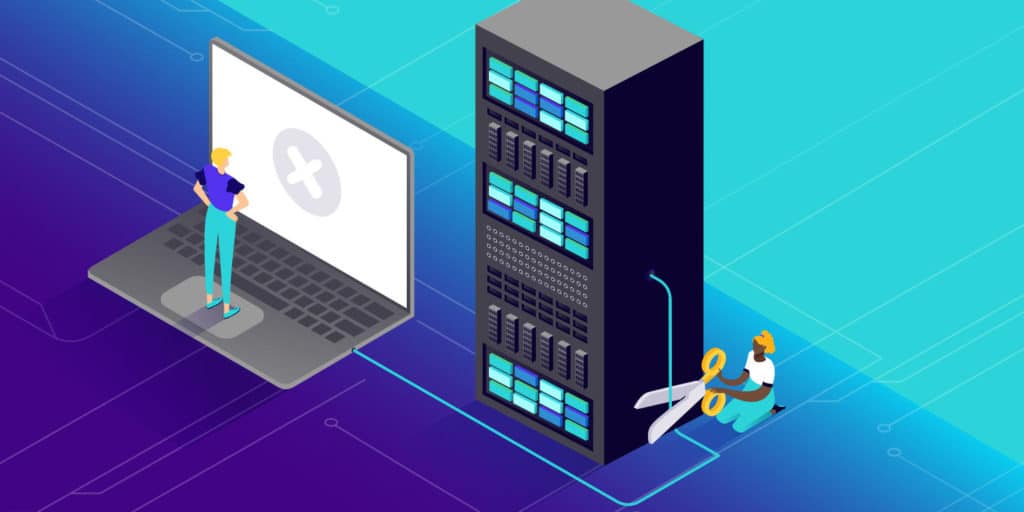
DNS nasıl çalışır?
DNS'nin işleyişi, DNS mühendisliği içinde yer alan bazı adımları ve yapıları içerir. Bunlardan ilki, bilgi talebinden başka bir şey olmayan DNS sorgusudur.
Burada internet tarayıcısı kullanarak bilgi aramak istediğimiz bir durumu kullanacağız. Bu yüzden tarayıcıya bir adres adı (örneğin, google.com) yazıyoruz.
İlk olarak, DNS sunucusu, ana bilgisayar adlarını IP adresleriyle eşlemekten sorumlu işletim sisteminin bir metin dosyası olan dosya ana bilgisayarlarına (ana bilgisayar dosyaları) bakacaktır.
Hiçbir bilgi bulunmazsa, önbelleği (verileri geçici olarak depolayan donanım veya yazılım) arayacaktır. Tarayıcılar ve İnternet servis sağlayıcıları (ISP), bu verileri tutan en yaygın sitelerdir. Bu adımın sonucu, gerçekte hiçbir bilgi bulunmazsa son bir hata mesajıdır.
Yinelemeli DNS
Yinelenen (tekrarlayan) bir sorgu (istek) gönderildiği bir durumda, bir sunucu, istemci (tarayıcı) tarafından yapılan ilk isteği yerine getirmek için diğer sunuculara bir talep (sorgu) yapabilir.
Yinelemeli DNS dediğimiz şey budur. Tüm bilgileri talep edildiğinde kullanıma sunmak için günün her saati çalışan bir temsilci gibidir.Bu bilgileri elde etme çabası, Kök DNS Sunucusu adı verilen bir işlemin yardımını içerir.
Kök Ad Sunucusu
Kök Ad Sunucusu olarak da bilinen Kök DNS Sunucusu, mevcut DNS türleri arasındaki hiyerarşinin en üstündedir.Tam olarak resmi bir adı yoktur ve genellikle yalnızca örtük bir boş satır olarak işaretlenir. Bunu bir tür banka, referans olarak düşünün.
Olan şey, Özyinelemeli DNS'nin bilgi talebini Kök Ad Sunucusuna iletmesidir. Sunucu daha sonra, aracıya daha belirli konumlara gitmesini söyleyerek isteğe yanıt verir.
Bu daha spesifik konumlar, üst düzey alan adı sunucularıdır (TLD Nameserver).
TLD Ad Sunucusu
Google veya Facebook gibi sitelere erişmek istediğinizde, .com uzantılı alan adlarına erişirsiniz. Bu alanların büyük prestije sahip olduğu düşünülmektedir.Bu tür etki alanları için bir sunucuya TLD Ad Sunucusu adı verilir. Ve ortak bir alan adı uzantısı için tüm bilgileri yönetmekten sorumludur.
Google.com'daki bilgi talebi için, basit bir yetki verme rolündeki .com TLD, daha önce Yetkili Ad Sunucusu olarak adlandırılan bir Yetkili DNS Sunucusuna başvuran bir DNS belirleyicisi (DNS çözümleyicisi) talebine yanıt verir.
Yetkili Ad Sunucusu
Bir DNS belirleyicisi bir Yetkili Ad Sunucusuyla karşılaştığında sihir gerçekleşir. Yetkili Ad Sunucusu, hizmet verdiği alan adı için tüm bilgilere sahiptir. Sunucunun kayıt defterinde bulduğu IP adresine yinelemeli bir karar verebilir.
Ağ için ne kadar önemli?
Ağ için bir DNS sunucusunun önemi ile ilgili olarak, vurgulanması gereken nokta, doğru şekilde ayarlandığında, kullanıcıların gezinmesini kolaylaştırmasıdır. "İşi başlatanın" o olduğunu anlayın & rdquo; iyi bir deneyim için, etki alanlarının karşılık gelen IP'lerine çevrilmesini içeren bekleme süresinin azaltılması.
İyi yapılandırılmadığında, ağda istenen verileri almak için çözüm süresi biraz daha uzun olacak ve başvuru sahiplerinin biraz daha beklemesi gerekecek.
DNS'nin iyi bir bağlantıya fayda sağlayan sessiz bir donanım olduğunu söyleyebiliriz. Sayfaların giderek daha sağlam hale gelmesiyle, bağlantıyı sağlayan tüm mekanizmaların tam olarak çalışıyor olması önemlidir.
DNS Sunucuları ve DNS Bölgesi arasındaki fark
DNS Bölge Düzenleyicisi ile DNS yapılandırmasının ayrıntılarına girmeden önce, DNS Bölgesi ve DNS Sunucuları arasındaki farkları anlayalım.
DNS Sunucuları
DNS sunucuları, bir alan adı atanmış sunuculardır. Bir sayfadaki bilgilere erişim taleplerini bir DNS Bölgesine iletmeden önce internet erişimine ilk yanıt verenlerdir.DNS sunucuları 48 saat içinde güncellenir.
DNS Bölgesi
DNS Bölgesi, farklı türde DNS kayıtlarını depolayan bir DNS dosyasıdır. Bir web sitesinin veya e-posta hizmetinin hangi sunucularda barındırıldığını belirtirler.IP şeklinde veya ana bilgisayar adlarında görünebilirler.
Yani, DNS'nin parçalarından birini entegre eden her alan adında, DNS kayıtları olarak bilinen birkaç DNS yapılandırması vardır. Bu DNS kayıtlarını düzenli tutan DNS Bölgeleridir.
DNS Bölgesi, WebLink gibi barındırma şirketleri gibi belirli tüzel kişiler tarafından yönetime tabi olan bir yetki sınırını temsil etmektedir. Alan adlarını kaydeden ve bir kontrol paneli aracılığıyla bir internet sitesinde alt alanların oluşturulmasına izin verenlerdir.
DNS bölgeleri 24 saat içinde güncellenir.
DNS Bölge Düzenleyicisinde DNS Nasıl Yapılandırılır
Aşağıda, barındırma hesabınızdan DNS ayarlarını eklemeniz, düzenlemeniz veya kaldırmanız için adım adım yol gösteren kılavuz bulunmaktadır.
Adım 1 - DNS Bölge Düzenleyicisine Erişim
Kontrol panelinizde, Gelişmiş bölümünde DNS Bölge Düzenleyicisi seçeneğini bulun.
Adım 2 - DNS Kayıtlarını Oluşturun, Düzenleyin veya Kaldırın
Yeni ekranda, bir dizi DNS kaydı türü göreceksiniz. Hepsinde bilgi ekleyebilir, düzenleyebilir veya kaldırabilirsiniz.Ama öncelikle bu DNS kayıtları hakkında daha fazla bilgi edinelim.
A Kaydı nedir?
A Kaydı, bir alanı veya alt alanı bir IP adresine yönlendirmek için en temel DNS kaydı türüdür. Bir A kaydıyla, kullanıcı aynı alanı veya alt alanı birden çok IP adresine yönlendirebilir. Sadece aynı ada, ancak farklı IP'lere sahip bir kayıt ekleyin.
Bir A kaydı oluşturmak için Yeni Ekle'ye tıklayabilir ve gerekli alanları doldurabilirsiniz:
Ev sahibi- Kullanmak istediğiniz alan veya alt alan adıdır. @ Sembolü, kök etki alanını göstermeyi belirtir.
Odaklan- Alan adınızın kullandığı IP'yi girin.
TTL- Rekorun ömrünü sınırlayan Yaşama Süresi anlamına gelir. Çoğu sağlayıcıda varsayılan değer 14400 saniyedir.
CNAME kaydı nedir?
CNAME kaydı, bir alan adının başka bir alan adı için takma ad görevi gördüğünü söylemek için kullanılan bir DNS kaydıdır.
Örnek olarak, exp.alaniniz.com adında bir alanınız olduğunu varsayalım. Ancak buna example.alaniniz.com etki alanı üzerinden de erişmek istiyorsunuz.
CNAME kaydı ile, example.alaniniz.com'u exp.alaniniz.com'a yönlendirebilirsiniz. Böylece, birisi ilk alana eriştiğinde, otomatik olarak ikinciye yönlendirilecektir.
Bir CNAME kaydı oluşturmak için Yeni Ekle'yi tıklayın ve istenen bilgileri girin.
NS (Nameserver) Kaydı nedir?
NS (Nameserver) Kaydı, etki alanınız için DNS sunucusu kayıtlarını depolar. NS kayıtları, belirli bir alan adı için bir IP adresi sağlar.Kullanıcının IP adresleri yerine alan adlarını kullanarak internetteki web sitelerine erişmesine izin veren kişidir. Ad sunucusunu değiştirdiğinizde, bir etki alanını farklı bir barındırma sağlayıcısına yönlendirebilirsiniz.
TXT Kaydı nedir?
TXT Kaydı (TextO), diğer özelliklerin yanı sıra metin bilgilerini korumanıza izin verir. Ayrıca sunucuları ve ağ bilgilerini de koruyabilirsiniz.İlk kayıtta, @ sembolü bir Gönderen Politikası Çerçevesi (SPF) için kullanılır. E-posta sistemleri tarafından e-postanın güvenli bir kaynaktan gelip gelmediğini belirlemek için kullanılır.
İkinci kayıt, ana bilgisayar _domainkey'dir. Ayrıca bir e-postanın güvenli bir kaynaktan gelip gelmediğini kontrol eden DomainKeys için kullanılır.
MX Kaydı nedir?
MX (Mail Exchanger) kaydı, belirli bir etki alanı için e-postaları yönetmekten hangi sunucunun sorumlu olacağını belirlemek için kullanılır.
Adım 3 - DNS Bölgesini Varsayılan Ayarlara Sıfırlayın
Artık DNS bölgenizi WebLink düzenleyicisi aracılığıyla yapılandırmayı başardığınıza göre, veri değişikliklerini onaylamanız gerekir.Bunu yapmak için, DNS Bölge Düzenleyicisine kontrol panelinden tekrar erişin. Ve orada, Varsayılanlara Sıfırla sütununu bulun. Ayarları sonlandırmak için Onayla ve Sıfırla'yı tıklayın.
Bu tür (DNS) sunucu nasıl çalışır?
DNS sunucularının işleyişiyle ilgili olarak, vurgulanması gereken nokta arama ve yeniden yönlendirme süreçleridir.
İlki, tarayıcıya girilen etki alanına karşılık gelen IP'nin aranması ile ilgilidir. İkincisi, istenen sitenin barındırıldığı sunucuya bulunan IP'nin yeniden yönlendirilmesidir.
Bu bağlamda, dünyada & ldquo; root & rdquo; olarak adlandırılan 13 ana DNS sunucusu olduğunu bilmeniz ilginçtir. Onlar olmadan bizim yaptığımız gibi internette gezinmek mümkün olmazdı.
Hiyerarşik Dağıtım
Az önce bahsettiğimiz kök sunuculara ek olarak, & ldquo; üst düzey alan adı & rdquo; ve & ldquo; yetki ile & rdquo; Bu dağıtım hiyerarşiktir ve şu şekilde çalışır:
& ldquo; kök & rdquo; tür, kullanıcının isteği ile tutarlı olan üst düzey etki alanı sunucusunu belirtme işlevi ile hiyerarşinin en üstündedir;
& ldquo; üst alan düzeyi & rdquo; (Üst Etki Alanı Düzeyi / TDL) aşağıda .gov, .edu, .org, .net, .com, .br, .uk, .au vb. İle biten siteleri barındıran sunucular tarafından temsil edilmektedir;
& ldquo; yetkili & rdquo; type sonuncusu. Adından da anlaşılacağı gibi, bu tür bir DNS sunucusu kendi amaçları için (üniversiteler ve kayıtları için benzersiz bir sistem isteyen büyük kuruluşlar) kurulmuştur.
Kök sunucuların, & ldquo; üst düzey etki alanının & rdquo; diğer tüm DNS sunucularının tüm adreslerini bildiğini açıkça belirtmek önemlidir. yazın. Bu yüzden onları kullanıcının isteğine göre göstererek tarayıcıların arama yapmasını kolaylaştırır.
Bu & ldquo; ağaç & rdquo; Hiyerarşik ve dağıtılmış dallar, sunuculardan herhangi birinin ağ bağlantılarını engellemesini önlemek için oluşturuldu.
Belirli bir karmaşıklığa rağmen, DNS sunucularının işleyişi bahsettiğimiz şeye dayanır: tarayıcılarda istenen IP'leri birleşik barındırma sunucularına yeniden yönlendirmek için bulmak. Bilmen gereken bu.
DNS yanıt vermediğinde nasıl davranılır?
Yukarıdaki konuda bir DNS'nin nasıl çalıştığını keşfettik, ancak yanıt vermediğinde ne olacağını ve bu sorunu nasıl çözeceğimizi de anlamamız gerekiyor. Bazı durumlarda, çalışmayı durdurur; diğerlerinde, sunuculara yansıyan web ile ilgili bir sorun olabilir ve yönlendiricinin yanlış yapılandırıldığı durumlar vardır. Bu konuda, bu sorunun farklı işletim sistemlerinde nasıl teşhis edilip çözüleceğini öğreneceğiz. Takip et.
Windows'ta hataları düzeltme
Windows 10, 8 ve 7'de bir sunucunun yanıt vermemesine neden olan ana nedenlerin neler olduğunu anlayalım. En sık tekrarlananlardan bazıları:
yönlendirici veya ağ bağdaştırıcısı ile ilgili dahili sorun;
cihazda bulunan DNS hizmetinde hasar;
internet erişimi için antivirüs veya güvenlik duvarını engellemek;
Site ana bilgisayarında bir sunucu olabilir.
Ana nedenleri biliyoruz, ancak bu sorunu Windows'ta nasıl çözebiliriz? Yapılması gereken ilk şey modem cihazını sıfırlamaktır. Bilgisayarın ve modem cihazının bağlantısını kesin ve birkaç dakika bekleyin. Ardından, tekrar açın ve sorunun çözülüp çözülmediğine bakın. Bu en temel çözümdür.
Çalışmazsa, komut istemini kullanarak hatayı çözmeyi deneyebilirsiniz. Adım adım bakın.
Windows + R tuşlarına basarak ve ardından CMD yazarak komut istemini başlatın;
ardından aşağıdaki komutları tek tek uygulayın:
Ipconfig / release;
Ipconfig / tümü;
Ipconfig / flushdns;
Ipconfig / yenileme;
Netsh int ip seti dns;
Windows netsh'ı sıfırlayın.
Bu dize DNS'yi serbest bırakır ve hataları düzeltir, ancak tamamlamak için cihazınızı yeniden başlatmanız ve internet bağlantınızı kontrol etmeniz gerekir.
Windows'ta DNS adresleri nasıl değiştirilir
Başlamak için, ağ simgesine sağ tıklayın ve & ldquo; Paylaşım Ağını Aç & rdquo; seçeneğini seçin;
ardından & ldquo; Adaptör ayarlarını değiştir & rdquo; 'e tıklayın, farenin sağ düğmesiyle ağ bağlantınıza tıklayın ve ardından önceliklere tıklayın;
ardından, & ldquo; İnternet Protokolü Sürüm 4 (TCP / IPv4) seçeneğini seçin;
şimdi, aşağıdaki DNS sunucularını eklemelisiniz:
& ldquo; Tercih edilen DNS sunucusunda & rdquo; alanına 8.8.8.8 girin;
& ldquo; Alternatif DNS sunucusu & rdquo; alanına 8.8.4.4 girin;
ardından, açık iletişim kutularını kapatın ve internet bağlantınızı kontrol edin.
Fiziksel adres bir ağ adresi olarak nasıl ayarlanır
Windows kullanarak fiziksel adresinizi ağ adresi olarak ayarlayabilmek için aşağıdaki adımları izleyin:
komut istemini açın;
ipconfig / all komutunu yazın ve Enter tuşuna basın;
bilgisayar sisteminin bağlantı ayrıntılarını alacaksınız ve fiziksel adresi yazmanız gerekir;
ardından Windows + R tuşlarına basın;
iletişim kutusuna ncp.cpl komutunu yazın ve Enter tuşuna basın;
Çalışmakta olan ağ seçeneğine sağ tıklayın ve ardından & ldquo; Öncelikler & rdquo; seçeneğine tıklayın;
ardından, & ldquo; Yapılandır & rdquo; düğmesi ve & ldquo; Gelişmiş & rdquo; sekme;
şimdi "Ağ adresi" seçeneğine tıklayın;
"Değer" alanına, yazdığınız fiziksel adresi girin, "Tamam" ı ve ardından "çık" ı tıklayın.
Şimdi bağlantınızı kontrol edin ve sayfaların normal çalıştığından emin olun. Aksi takdirde, güvenlik duvarınızı yapılandırmak için aşağıdaki adımları izleyin.
Güvenlik duvarının veya antivirüsün bağlantımı engelleyip engellemediğini nasıl anlarım
Çok az insan bilir, ancak güvenlik duvarları ve antivirüs, bağlanmalarını engelleyecek şekilde yapılandırılabilir. Bu nedenle, önceki çözümler işe yaramazsa, ayarları kontrol etmeniz önemlidir.
Sorunun antivirüsünüz olup olmadığını anlamanın en iyi yolu onu devre dışı bırakmak ve internetin çalışıp çalışmadığını kontrol etmektir; bu işe yaramazsa, ürününüzün özelliklerini aramalısınız.
yazılım markası ayarları.
MacOS'ta hataları düzeltme
Artık Brezilya'daki en popüler işletim sistemi olan Windows'ta DNS sorunlarını kontrol etmeniz için neredeyse bir öğreticimiz olduğuna göre, bu sorunu diğer sistemlerde Apple'ın macOS'undan başlayarak pratik bir şekilde nasıl çözeceğinizi açıklayacağız. Ödeme:
ilk olarak, Apple Menüsünü temsil eden elma simgesine tıklayın;
ardından & ldquo; Sistem Tercihleri & rdquo; ve sonra & ldquo; Ağ & rdquo;;
aktif bağlantınızı kontrol edin ve üzerine tıklayın;
kısa bir süre sonra, & ldquo; Gelişmiş & rdquo; düğmesine basın ve & ldquo; DNS & rdquo; sekme;
Soldaki tablodaki IP adreslerini silin ve ardından & ldquo; + & rdquo; yenilerini eklemek için düğme;
şimdi yeni birincil ve ikincil DNS adreslerini girmeniz ve değişiklikleri kontrol etmeniz gerekecektir.
İOS'ta hataları düzeltme
Hala sadece Apple cihazlarındaki hataları düzeltirken, iPhone işletim sistemi olan iOS'taki DNS tepkisiz sorunlarını çözmek için adım adım ilerleyelim. Ödeme:
ilk adım, Ayarlar uygulamasını açmaktır;
ardından, & ldquo; Wi-Fi & rdquo; 'ye dokunun;
ekranı değiştirirken, & ldquo; & rdquo; değiştirmek istediğiniz ağın yanındaki simgesi;
& ldquo; DNS'yi Yapılandır & rdquo; üzerine dokunun;
ardından & ldquo; Manuel & rdquo; seçenek;
& Ldquo; Sunucu Ekle & rdquo; yi tıklayın. ve birincil ve ikincil DNS adreslerini girin;
zaten kayıtlı olan DNS adreslerini kaldırmak için her birinin yanındaki kırmızı simgeye dokunmanız yeterlidir;
bitirmek için & ldquo; Kaydet & rdquo; 'e dokunun.
Android'de DNS'yi Düzeltme
Şimdi, dünyanın en popüler akıllı telefon işletim sistemi olan Android'de DNS'yi nasıl değiştireceğimize bakalım. İzlenecek yol basit ve sıradan insanlar bile bunu yapabilecek. Takip et:
ayarlar simgesine ve ardından bağlantılara gidin;
& ldquo; Wi-Fi & rdquo; 'ye dokunun;
şimdi, yapılandırmak istediğiniz wi-fi ağına tıklayın;
& ldquo; Gelişmiş & rdquo; e dokunun;
ardından & ldquo; IP Ayarları & rdquo; ve sonra & ldquo; Statik & rdquo;;
şimdi, birincil ve ikincil DNS adreslerini ekleyerek DNS 1 ve DNS 2'yi tanımlama zamanı;
ardından ayarları kaydedin.
Ayarlardan sonra hiçbir şey çözülmediyse, sorun büyük olasılıkla ağınızdadır. Bu senaryoda ideal olan, uygun bir çözüm bulmak için sağlayıcınızla iletişime geçmektir.
En popüler DNS sunucuları nelerdir?
DNS sunucusunun ne olduğu hakkındaki bu makaleyi bitirmeden önce, size en popüler olanı (aynı zamanda en iyileri arasında) göstereceğiz. Esasen bunlar:
Google Genel DNS
Google Public DNS, IP'leriniz için yalnızca etki alanlarının çevirisini sunan çok basit bir hizmettir. Kullanmak için bilgisayar veya yönlendirici aşağıdaki adresleri içermelidir:
8.8.8.8 (birincil sunucu);
8.8.4.4 (ikincil sunucu).
OpenDNS
Bir diğer iyi bilinen, ebeveyn koruma sistemleri ve sahte web sitelerine karşı koruma gibi ek özellikler sunan OpenDNS'dir. Adresleri:
208.67.222.222 (birincil sunucu);
208.67.220.220 (ikincil sunucu).
Sonuç olarak, bağlantınız için ideal DNS sunucusunu seçmenize yardımcı olmaktan daha iyi bir şey olamaz.

 Amerika Birleşik Devletleri
Amerika Birleşik Devletleri
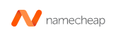
 Birleşik Krallık
Birleşik Krallık

 Rusya Federasyonu
Rusya Federasyonu
 Bulgaristan
Bulgaristan
 Avustralya
Avustralya

 İrlanda
İrlanda
 Hollanda
Hollanda
 Japonya
Japonya
 İtalya
İtalya
 Singapur
Singapur
 Almanya
Almanya
 Kanada
Kanada
 Polonya
Polonya
 Fransa
Fransa
 ispanya
ispanya
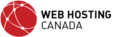

 Hindistan
Hindistan
 Çin
Çin
 Brezilya
Brezilya
 Hong Kong
Hong Kong


 Libya
Libya
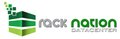
 Kosta Rika
Kosta Rika